迅雷是非常强悍的下载工具,近年来也一直是国人下载首选工具,但是在一些网络下是封杀迅雷的,因为迅雷会极度的占用网络资源,并且还会偷偷上传文件,那么遇到网络封杀迅雷时如何解决呢,下面一起来看看解决方法。
操作步骤如下:
1、首先下载 迅雷X
2、首先呢,我们需要打开迅雷的设置,点开迅雷下载诊断工具,我们使用诊断工具进行检测,是不是很简单呢?
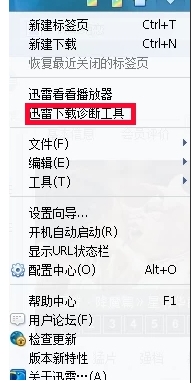
3、正在检测中。
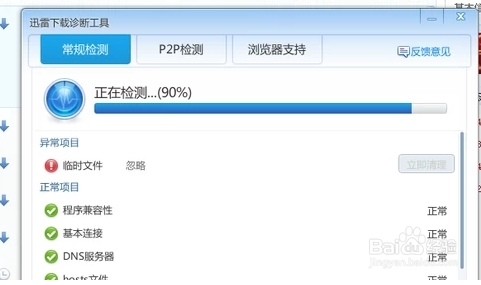
4、接下来呢,我们需要在诊断完成之后,把异常点开,把需要写入host的信息复制,之后点击打开host路径
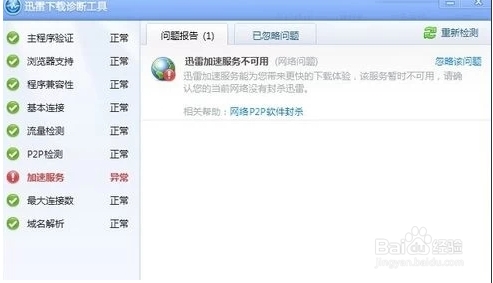
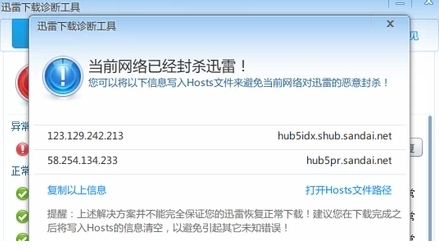
5、打开Hosts文件,路径如下,然后管理员取得所有权,用记事本打开。
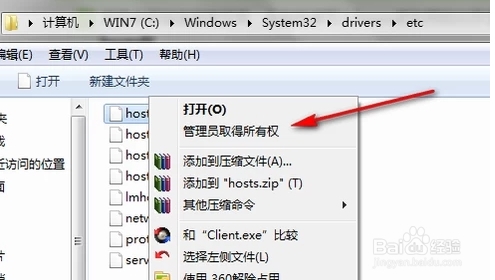
修改hosts之后,保存一下,再打开迅雷就可以正常下载了。
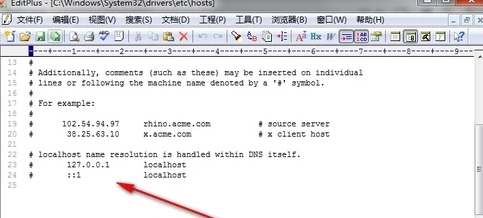
分享到:

